3
results
for archiv
-
难度等级: 人人可做
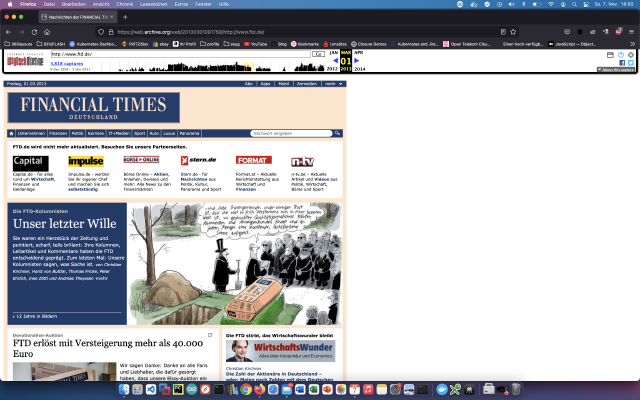 Wayback Machine是一个旧网站的档案库。你只需在那里输入域名,就能得到所有静态快照的时间线。 最近,还增加了一个大型的文化宝库,即老ISO/CD图像。在以下链接中,你可以找到旧游戏、杂志、操作系统以及旧邮购目录:https://archive.org/details/softwareSo,例如2000年的奥托目录CD:https://archive.org/details/ottofruehjahrsommer2000 1992年的乐高目录也是一个真正的亮点:https://archive.org/details/netherlands-Katalog_Lego-1992/page/n43/mode/2up 我最喜欢的是1986年的Quelle目录:https://archive.org/details/idoc.pub_quelle-katalog-herbst-winter-1986-87/page/899/mode/2up?view=theater
Wayback Machine是一个旧网站的档案库。你只需在那里输入域名,就能得到所有静态快照的时间线。 最近,还增加了一个大型的文化宝库,即老ISO/CD图像。在以下链接中,你可以找到旧游戏、杂志、操作系统以及旧邮购目录:https://archive.org/details/softwareSo,例如2000年的奥托目录CD:https://archive.org/details/ottofruehjahrsommer2000 1992年的乐高目录也是一个真正的亮点:https://archive.org/details/netherlands-Katalog_Lego-1992/page/n43/mode/2up 我最喜欢的是1986年的Quelle目录:https://archive.org/details/idoc.pub_quelle-katalog-herbst-winter-1986-87/page/899/mode/2up?view=theater -
难度等级: 人人可做
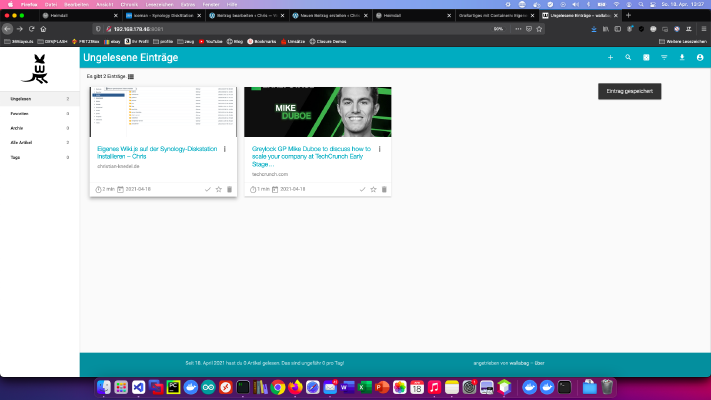 Wallabag是一个用于归档有趣的网站或文章的程序。今天我将展示如何在Synology磁盘站上安装Wallabag服务。 专业人士的选择 作为一个有经验的Synology用户,你当然可以用SSH登录并通过Docker Compose文件安装整个设置。 version: '3' services: wallabag: image: wallabag/wallabag environment: - MYSQL_ROOT_PASSWORD=wallaroot - SYMFONY__ENV__DATABASE_DRIVER=pdo_mysql - SYMFONY__ENV__DATABASE_HOST=db - SYMFONY__ENV__DATABASE_PORT=3306 - SYMFONY__ENV__DATABASE_NAME=wallabag - SYMFONY__ENV__DATABASE_USER=wallabag - SYMFONY__ENV__DATABASE_PASSWORD=wallapass - SYMFONY__ENV__DATABASE_CHARSET=utf8mb4 - SYMFONY__ENV__DOMAIN_NAME=http://192.168.178.50:8089 - SYMFONY__ENV__SERVER_NAME="Your wallabag instance" - SYMFONY__ENV__FOSUSER_CONFIRMATION=false - SYMFONY__ENV__TWOFACTOR_AUTH=false ports: - "8089:80" volumes: - ./wallabag/images:/var/www/wallabag/web/assets/images db: image: mariadb environment: - MYSQL_ROOT_PASSWORD=wallaroot volumes: - ./mariadb:/var/lib/mysql 更多有用的家庭使用的Docker镜像可以在洛克王国(Dockerverse)中找到。 第1步:准备好壁挂袋文件夹 我在Docker目录下创建一个名为 “wallabag “的新目录。 第2步:安装数据库 之后,必须创建一个数据库。我在Synology Docker窗口中点击 “注册 “标签,并搜索 “mariadb”。我选择Docker镜像 “mariadb”,然后点击 “最新 “标签。 图像下载后,可作为图像使用。Docker区分了2种状态,容器 “动态状态 “和镜像(固定状态)。在我们从镜像中创建一个容器之前,必须进行一些设置。 我双击我的mariadb镜像。 然后我点击 “高级设置”,激活 “自动重新启动”。我选择 “卷 “选项卡并点击 “添加文件夹”。我在那里创建了一个新的数据库文件夹,挂载路径为”/var/lib/mysql”。 在 “端口设置 “下,所有端口都被删除。这意味着我选择 “3306 “端口,并用”-“按钮将其删除。 变量名称 价值 它是什么? TZ Europe/Berlin 时区 MYSQL_ROOT_PASSWORD wallaroot 数据库的主密码。 最后,我输入这些环境变量:见。 完成这些设置后,Mariadb服务器就可以启动了!
Wallabag是一个用于归档有趣的网站或文章的程序。今天我将展示如何在Synology磁盘站上安装Wallabag服务。 专业人士的选择 作为一个有经验的Synology用户,你当然可以用SSH登录并通过Docker Compose文件安装整个设置。 version: '3' services: wallabag: image: wallabag/wallabag environment: - MYSQL_ROOT_PASSWORD=wallaroot - SYMFONY__ENV__DATABASE_DRIVER=pdo_mysql - SYMFONY__ENV__DATABASE_HOST=db - SYMFONY__ENV__DATABASE_PORT=3306 - SYMFONY__ENV__DATABASE_NAME=wallabag - SYMFONY__ENV__DATABASE_USER=wallabag - SYMFONY__ENV__DATABASE_PASSWORD=wallapass - SYMFONY__ENV__DATABASE_CHARSET=utf8mb4 - SYMFONY__ENV__DOMAIN_NAME=http://192.168.178.50:8089 - SYMFONY__ENV__SERVER_NAME="Your wallabag instance" - SYMFONY__ENV__FOSUSER_CONFIRMATION=false - SYMFONY__ENV__TWOFACTOR_AUTH=false ports: - "8089:80" volumes: - ./wallabag/images:/var/www/wallabag/web/assets/images db: image: mariadb environment: - MYSQL_ROOT_PASSWORD=wallaroot volumes: - ./mariadb:/var/lib/mysql 更多有用的家庭使用的Docker镜像可以在洛克王国(Dockerverse)中找到。 第1步:准备好壁挂袋文件夹 我在Docker目录下创建一个名为 “wallabag “的新目录。 第2步:安装数据库 之后,必须创建一个数据库。我在Synology Docker窗口中点击 “注册 “标签,并搜索 “mariadb”。我选择Docker镜像 “mariadb”,然后点击 “最新 “标签。 图像下载后,可作为图像使用。Docker区分了2种状态,容器 “动态状态 “和镜像(固定状态)。在我们从镜像中创建一个容器之前,必须进行一些设置。 我双击我的mariadb镜像。 然后我点击 “高级设置”,激活 “自动重新启动”。我选择 “卷 “选项卡并点击 “添加文件夹”。我在那里创建了一个新的数据库文件夹,挂载路径为”/var/lib/mysql”。 在 “端口设置 “下,所有端口都被删除。这意味着我选择 “3306 “端口,并用”-“按钮将其删除。 变量名称 价值 它是什么? TZ Europe/Berlin 时区 MYSQL_ROOT_PASSWORD wallaroot 数据库的主密码。 最后,我输入这些环境变量:见。 完成这些设置后,Mariadb服务器就可以启动了! -
难度等级: 可能需要更长的时间
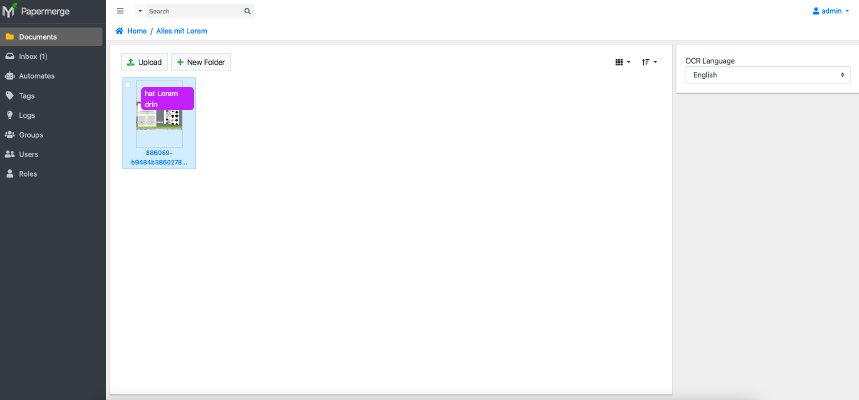 Papermerge是一个年轻的文件管理系统(DMS),可以自动分配和处理文件。在这个教程中,我展示了我是如何在Synology磁盘站上安装Papermerge以及DMS是如何工作的。 专业人士的选择 作为一个有经验的Synology用户,你当然可以用SSH登录并通过Docker Compose文件安装整个设置。 version: "2.1" services: papermerge: image: ghcr.io/linuxserver/papermerge container_name: papermerge environment: - PUID=1024 - PGID=100 - TZ=Europe/Berlin volumes: - ./config>:/config - ./appdata/data>:/data ports: - 8090:8000 restart: unless-stopped 第1步:创建文件夹 首先,我为纸张合并创建一个文件夹。我进入 “系统控制”->“共享文件夹”,创建了一个名为 “文件档案 “的新文件夹。 第二步:搜索Docker镜像我点击Synology Docker窗口中的 “注册 “标签,搜索 “Papermerge”。我选择Docker镜像 “linuxserver/papermerge”,然后点击 “最新 “标签。 图像下载后,可作为图像使用。Docker区分了两种状态,容器 “动态状态 “和图像/影像(固定状态)。在我们从镜像中创建一个容器之前,必须进行一些设置。 第3步:将图像投入运行。 我双击我的纸张合并图像。 然后我点击 “高级设置”,激活 “自动重新启动”。我选择 “卷 “选项卡并点击 “添加文件夹”。我在那里创建了一个新的数据库文件夹,挂载路径为”/data”。 我还在这里存储了第二个文件夹,我把它包括在挂载路径”/config “中。这个文件夹在哪里其实并不重要。然而,重要的是,它属于Synology管理员用户。 我为 “Papermerge “容器分配了固定端口。没有固定的端口,可能是 “Papermerge服务器 “在重启后运行在不同的端口。 最后,我输入三个环境变量。变量 “PUID “是用户ID,“PGID “是我的管理用户的组ID。你可以通过SSH用 “cat /etc/passwd | grep admin “命令找出PGID/PUID。 经过这些设置后,Papermerge服务器就可以启动了!
Papermerge是一个年轻的文件管理系统(DMS),可以自动分配和处理文件。在这个教程中,我展示了我是如何在Synology磁盘站上安装Papermerge以及DMS是如何工作的。 专业人士的选择 作为一个有经验的Synology用户,你当然可以用SSH登录并通过Docker Compose文件安装整个设置。 version: "2.1" services: papermerge: image: ghcr.io/linuxserver/papermerge container_name: papermerge environment: - PUID=1024 - PGID=100 - TZ=Europe/Berlin volumes: - ./config>:/config - ./appdata/data>:/data ports: - 8090:8000 restart: unless-stopped 第1步:创建文件夹 首先,我为纸张合并创建一个文件夹。我进入 “系统控制”->“共享文件夹”,创建了一个名为 “文件档案 “的新文件夹。 第二步:搜索Docker镜像我点击Synology Docker窗口中的 “注册 “标签,搜索 “Papermerge”。我选择Docker镜像 “linuxserver/papermerge”,然后点击 “最新 “标签。 图像下载后,可作为图像使用。Docker区分了两种状态,容器 “动态状态 “和图像/影像(固定状态)。在我们从镜像中创建一个容器之前,必须进行一些设置。 第3步:将图像投入运行。 我双击我的纸张合并图像。 然后我点击 “高级设置”,激活 “自动重新启动”。我选择 “卷 “选项卡并点击 “添加文件夹”。我在那里创建了一个新的数据库文件夹,挂载路径为”/data”。 我还在这里存储了第二个文件夹,我把它包括在挂载路径”/config “中。这个文件夹在哪里其实并不重要。然而,重要的是,它属于Synology管理员用户。 我为 “Papermerge “容器分配了固定端口。没有固定的端口,可能是 “Papermerge服务器 “在重启后运行在不同的端口。 最后,我输入三个环境变量。变量 “PUID “是用户ID,“PGID “是我的管理用户的组ID。你可以通过SSH用 “cat /etc/passwd | grep admin “命令找出PGID/PUID。 经过这些设置后,Papermerge服务器就可以启动了!